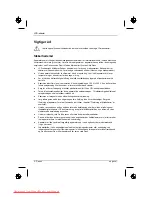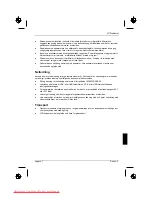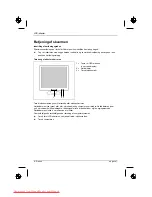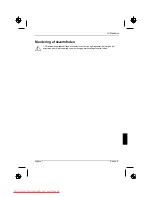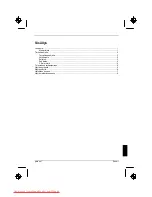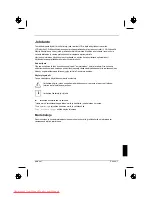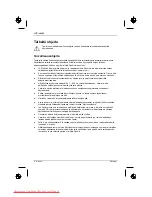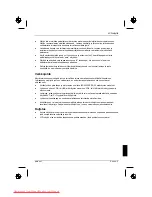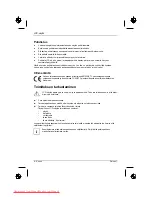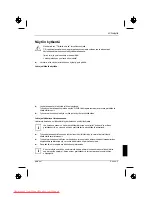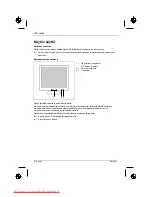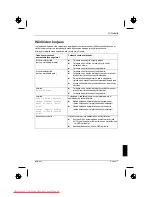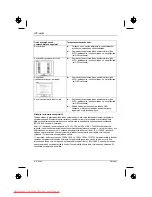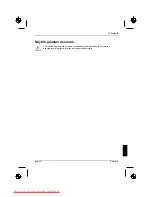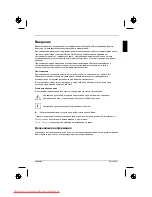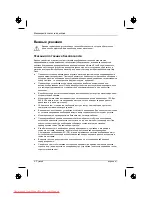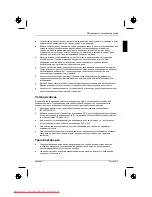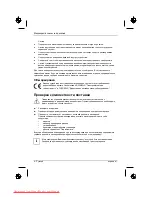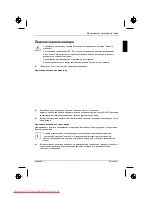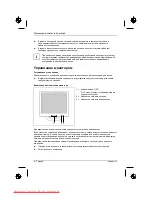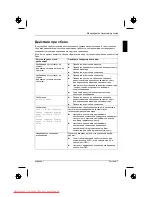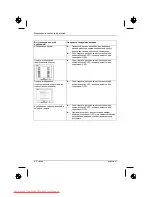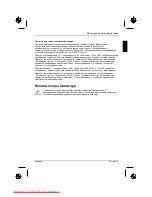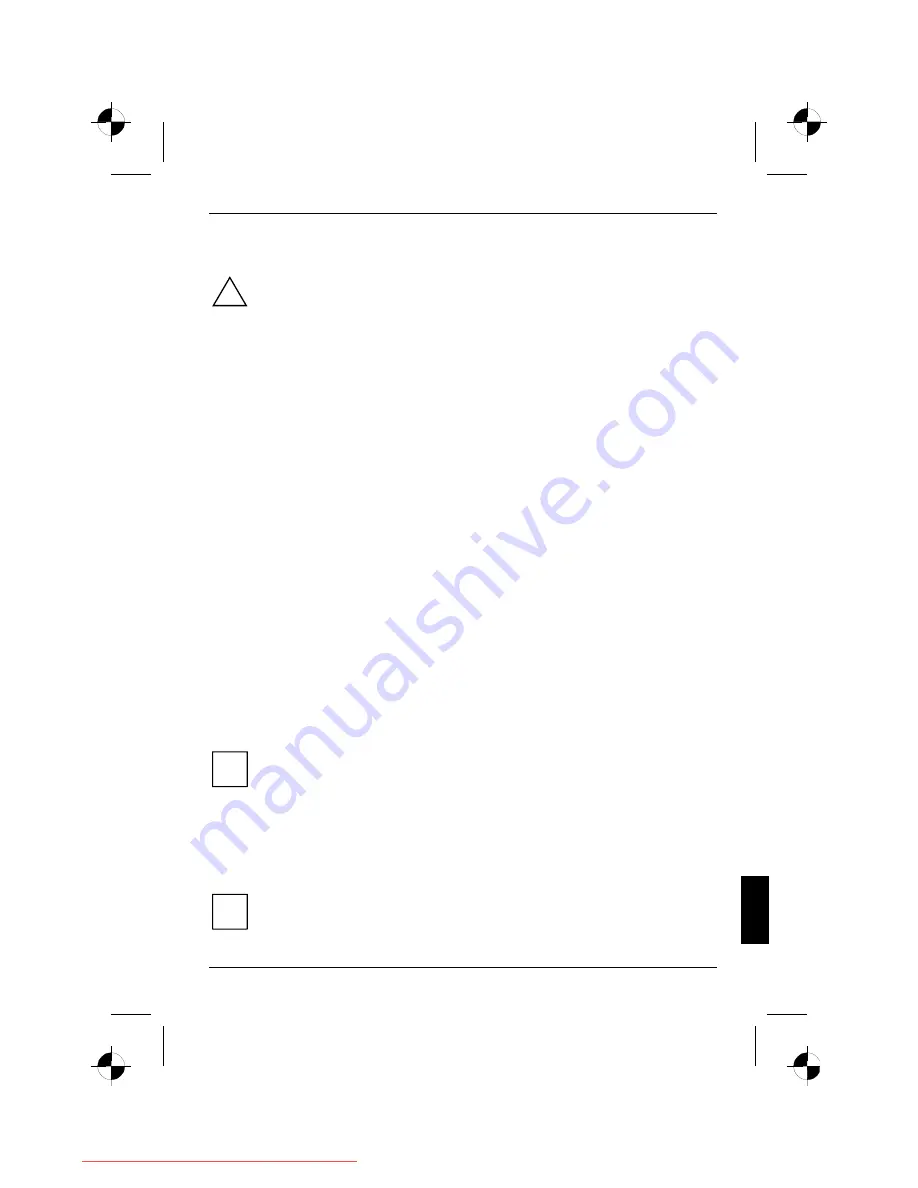
LCD-näyttö
painos 1
Suomi - 5
Näytön kytkentä
!
Noudata luvun "Tärkeitä ohjeita" turvallisuusohjeita.
CE-vaatimustenmukaisuus ja optimaalinen kuvanlaatu voidaan taata ainoastaan
käytettäessä toimitukseen sisältyvää datakaapelia.
Ilman tulo- ja poistoaukkoja ei saa peittää!
Verkkopistokkeen on oltava irti seinästä!
►
Varmista, että näyttö ja tietokone on kytketty pois päältä.
Johtojen liitäntä näyttöön
►
Jos datakaapeli ei ole kiinteästi kiinni näytössä:
Työnnä yksi datakaapelin pistoke näytön D-SUB-liitäntäpistorasiaan ja varmista pistoliitäntä
kiristämällä ruuvit.
►
Työnnä toimitukseen sisältyvä verkkojohto näytön verkkoliitäntään.
Johtojen liittäminen tietokoneeseen
Lisätietoja tietokoneen liitännöistä löydät tietokoneen käyttöohjeista.
i
Jos tietokoneessasi on kaksi näyttölitäntää (screen controller "onboard" ja erillinen
grafiikkakortti), on yleensä erillisen grafiikkakortin näyttöliitäntä aktivoituna.
►
Työnnä datakaapeli tietokoneen (aktivoituun) näyttöliitäntään, ja varmista pistoliitäntä
kiristämällä varmistusruuvit.
►
Työnnä toimitukseen sisältyvän verkkojohdon toinen pistoke asianmukaisesti maadoitettuun
suojakosketuspistorasiaan ja varmista että pistoke on paikallaan oikein.
►
Pane sähköjohto takaisin maadoitettuun pistorasiaan.
i
Kun otat näytön käyttöön ensimmäistä kertaa, pitäisi sinun asentaa sovellusohjelmiin
sopivat näytönohjaimet. Katso ohjeet grafiikkakortin tai vastaavan ajuriohjelmiston
ohjekirjasta.
Downloaded from ManualMonitor.com Manuals
Summary of Contents for SCALEOVIEW L19-1W
Page 4: ...65 3 kHz 60 Hz 1680 x 1050 Downloaded from ManualMonitor com Manuals...
Page 5: ...Downloaded from ManualMonitor com Manuals...
Page 10: ...Downloaded from ManualMonitor com Manuals...
Page 21: ...Downloaded from ManualMonitor com Manuals...
Page 32: ...Downloaded from ManualMonitor com Manuals...
Page 43: ...Downloaded from ManualMonitor com Manuals...
Page 54: ...Downloaded from ManualMonitor com Manuals...
Page 65: ...Downloaded from ManualMonitor com Manuals...
Page 76: ...Downloaded from ManualMonitor com Manuals...
Page 87: ...Downloaded from ManualMonitor com Manuals...
Page 98: ...Downloaded from ManualMonitor com Manuals...
Page 109: ...Downloaded from ManualMonitor com Manuals...
Page 119: ...1 1 1 2 2 3 3 4 4 4 5 6 7 9 Downloaded from ManualMonitor com Manuals...
Page 120: ...Downloaded from ManualMonitor com Manuals...
Page 121: ...1 1 VGA Help Desk i Downloaded from ManualMonitor com Manuals...
Page 122: ...2 1 Help Desk 100 240 CE Downloaded from ManualMonitor com Manuals...
Page 124: ...4 1 89 336 EWG 73 23 EWG i Downloaded from ManualMonitor com Manuals...
Page 125: ...1 5 CE D SUB i onboard Downloaded from ManualMonitor com Manuals...
Page 126: ...6 1 i 1 2 3 1 OSD On Screen Display 2 3 Downloaded from ManualMonitor com Manuals...
Page 128: ...8 1 AUTO OSD AUTO OSD AUTO OSD AUTO OSD OSD Downloaded from ManualMonitor com Manuals...
Page 131: ...Downloaded from ManualMonitor com Manuals...
Page 142: ...Downloaded from ManualMonitor com Manuals...
Page 152: ...1 1 1 2 2 3 3 4 CE 4 4 5 6 7 9 Downloaded from ManualMonitor com Manuals...
Page 153: ...Downloaded from ManualMonitor com Manuals...
Page 154: ...1 1 LCD LCD VGA o Help Desk i Downloaded from ManualMonitor com Manuals...
Page 155: ...O LCD 2 1 Help Desk LCD Newton 100 V 240 V CE Downloaded from ManualMonitor com Manuals...
Page 157: ...O LCD 4 1 LCD CE 89 336 E 73 23 LCD LCD i Downloaded from ManualMonitor com Manuals...
Page 158: ...O LCD 5 CE D SUB i onboard Downloaded from ManualMonitor com Manuals...
Page 159: ...O LCD 6 1 i 1 2 3 1 OSD On Screen Display 2 3 LCD Downloaded from ManualMonitor com Manuals...
Page 162: ...O LCD 9 LCD Downloaded from ManualMonitor com Manuals...
Page 164: ...Downloaded from ManualMonitor com Manuals...
Page 175: ...Downloaded from ManualMonitor com Manuals...
Page 186: ...Downloaded from ManualMonitor com Manuals...
Page 197: ...Downloaded from ManualMonitor com Manuals...
Page 208: ...Downloaded from ManualMonitor com Manuals...
Page 219: ...Downloaded from ManualMonitor com Manuals...